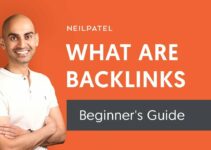コミュニティとの交流を深め、サイトに壮大なレイアウトを追加するプラグインをお探しですか? さて、あなたはつまずいたので、これ以上探す必要はありません セットアップ方法 bbPress! これは、WordPress 自体が提供する驚異的なプラグインです。 万が一、入手したい場合は、 BuddyBoss についての詳細な洞察。
使いやすく、軽量で、必要な領域に正確に焦点を当てることができます。 簡単な統合、使いやすさ、優れた Web 標準、他の対応するプラグインと比較して優れた速度を備えたこのプラグインは、あなたのサイトに必要な適切なプラグインです。
しかし、初心者の場合、最初は戸惑うこともあるかもしれません。
特にプラグインの設定に関してはそうです。 プラグインのセットアップは、難しく、わかりにくく、まったく退屈な作業になることがあります。 しかし、心配しないでください。今日は、独自の bbPress プラグインをインストールして設定するための究極のガイドをここに用意しました。
bbPress について知っておくべきことはすべてここで見つけることができます。
詳細については、以下をお読みください。
私たちについて
bbPress
💰価格
$35
😍長所
利用可能な拡張機能は 200 以上あります
😩短所
機能が制限されている
評決
bbPress は素晴らしくて本当に便利なプラグインです。 WordPress が提供できるほぼ最高のものです。 既存のブログにコミュニティ要素を追加したい場合、またはクライアント向けのサポート エリアを追加したい場合は、これが最適な選択です。
目次
bbプレスとは何ですか?
bbPress とは一体何でしょうか? ほとんどの初心者は何もわかりません。 少し分解してみましょう。 bbPress は、WordPress を搭載した Web サイトにセットアップできるプラグインです。 これは、WordPress 上に構築されたオープンソースの無料のフォーラム ソフトウェアです。
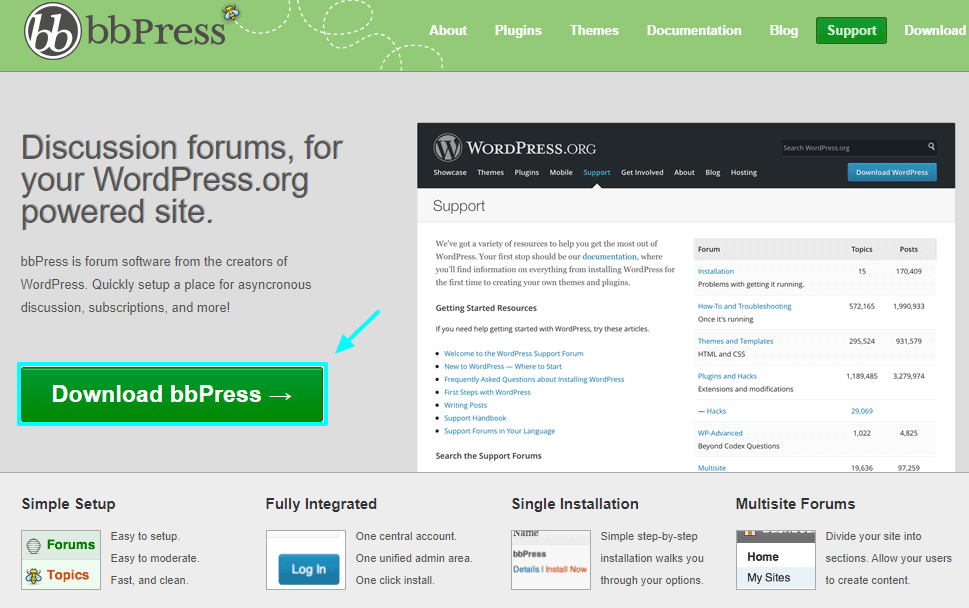
このフォーラムは 2004 年に初めて公開されました。当時、miniBB は少し非効率だったため、WordPress がまったく新しいフォーラムの必要性を感じていました。 もともと bbPress は WordPress.org で開始されましたが、その後サイト用のプラグインになりました。
bbPress はほとんどの WordPress テーマと互換性があります。 他の同様のソフトウェア プラットフォームのほとんどは WordPress Web サイトに統合するように設計されていないため、bbPress はその目的に必要なツールにすぎません。
軽量で、WordPress テーマに簡単に溶け込むことができます。 非常に便利で、カスタマイズされたフォーラムを手間なく管理できます。 最も素晴らしいアドオン機能があり、あなたが望むどんな仕事も引き受けることができます。
bbPress はどのように役立ちますか?
bbPress は無料でオープンソースであるため、間違いなく WordPress で最も人気のあるフォーラム プラグインの XNUMX つです。 評価も高く、現在までに XNUMX 万以上のアクティブ インストールが行われています。 それは興奮しませんか?
その主任開発者はMatt Mullenweg氏で、ちなみに彼はWordPressの作成者でもあります。
bbPress は高速、軽量、使いやすいように設計されているため、不必要でかさばる機能が過剰に詰め込まれていて速度が低下することはありません。 また、サイトに脆弱性が発生することもありません。
まったく逆で、200 を超える拡張機能を提供するこのプラグインを使用すると、サイトは新たな次元に開かれます。
bbPress のセットアップ方法 (ステップバイステップ)
bbPress のインストールは非常に簡単です。 これは WordPress に組み込まれたプラグインであるため、利用可能なプラグインがすべてリストされている WordPress プラグイン ディレクトリで bbPress という用語を検索するだけです。
あとは「インストール」をクリックするだけです。 bbPress プラグインを開発の基礎としてのみ使用する場合は、WordPress プラグイン リポジトリからコピーをダウンロードすることもできます。
WordPress によるインストール
WordPress テーマがプラグイン自体をインストールするオプションを提供している場合は、それを選択することもできます。 テーマ全体は bbPress と互換性がありませんが、デモ付きの簡単なインポート bbPress があるので、それを使用することもできます。
やり方は簡単です。 Themeforestと呼ばれるオプションに移動し、「合計を購入」をクリックする必要があります。 インストールしてアクティブ化してから、テーマ パネルに進みます。
ここで、Demo Importer のオプションをクリックできます。 この中で「bbPress」を検索すると、インストールしてアクティブ化できます。 インポートが完了すると、画面にメッセージが表示されます。 bbPress 使用する準備が整いました。
設定方法
1)。 フォーラムの作成
プラグインがインストールされると、すぐにコントロール パネルの左側にフォーラム、返信、トピックなどのいくつかの項目が表示されます。 同じものについてはサイドバーがあります。
最初のフォーラムを追加するには、[フォーラム] をクリックし、[新しいフォーラム] オプションを選択します。 この後、編集ページに似た別のページにリダイレクトされます。 そこで、フォーラムに付ける名前を選択し、それに伴う説明を追加することもできます。
2)。 フォーラムの設定
bbPress プラグインをインストールしたら、フォーラムをセットアップする、つまりフォーラムを設定する必要があります。 その方法は次のとおりです。
– タイプ: まず、新しいカテゴリを作成するか、新しいフォーラムを作成するかを選択する必要があります。 選択は、「タイプ」というオプションの下にある最初のドロップダウン メニューから行うことができます。
カテゴリは、類似したフォーラムのグループを作成するために使用されます。 したがって、同様のトピックに関連するフォーラムがある場合は、それをカテゴリの名前にすることができます。 これは、フォーラムを体系的に整理するのに役立ちます。
たとえば、「自動車」カテゴリに関連するさまざまなフォーラムがある場合、それらはグループ化されます。
– ステータス: このメニューでは、フォーラムを開くか閉じるかを選択する必要があります。 新しいフォーラムには、人々が返信を投稿できるオープンなフォーラムが望ましいです。 非公開のフォーラムは閲覧者のみに表示されますが、閲覧者は返信やコメントにアクセスできません。
– 可視性: このセクションでは、フォーラムを閲覧できる人を選択できます。 パブリック、プライベート、非表示の XNUMX つのオプションがあります。 フォーラムを誰にでも同様に公開したい場合は、「公開」オプションを選択します。
登録した視聴者だけが視聴できるようにしたい場合は、「非公開」オプションを選択します。 また、フォーラムのモデレーターとサイトの管理者以外の誰にもフォーラムを見られたくない場合は、非表示オプションを選択できます。 これらはすべて、[Visibility] という名前のドロップダウンに表示されます。
行った新しい設定を確認したら、「公開」ボタンをクリックして設定を保存します。 後で構成を変更したい場合は、左側のサイドバーで「設定」をクリックし、「フォーラム」をクリックして再構成できます。
3)。 フォーラムに出展する
XNUMX つ以上のフォーラムを作成したので、次はそれらをサイトに表示します。
- a) 「フォーラム」をクリックし、「すべてのフォーラム」を選択します。 これにより、これまでに作成したすべてのフォーラムのリストが表示されます。 いずれかを表示するには、[表示] ボタンをクリックすると、サイト上でフォーラムがどのように表示されるかをプレビューできます。
- b) 同様に、ページにフォーラムを挿入することもできます。特に、同じページに他のコンテンツを含めたい場合は、このオプションが便利です。 最初に新しいページを追加してから、それにタイトルを付ける必要があります。 次に、次のショートコードを追加して、そのページにフォーラムを表示します。 ショートコードは [bbp-forum-index] です。 (そこで、なぜショートコードがこのプラグインの素晴らしいユニークな機能であるのかがわかります。ショートコードを使用すると、作業がとても簡単になりますね?) これで、公開に進むことができます。
4) フォーラムをナビゲーション メニューに追加する
サイトのメニューにフォーラムを追加するには、まず [外観] オプションをクリックし、次に [メニュー] をクリックします。 これで、新しく作成したページに作成したフォーラムをサイトのナビゲーション メニューに追加できます。
5) bbPress と WordPress の統合
ほとんどの人は、作成したフォーラムを新規登録する人がアクセスできるようにしたいと考えているでしょう。 ただし、これを可能にするためには、まず Web サイトで誰もが登録できるようにする必要があります。 では、どうすればよいのでしょうか?
「設定」をクリックしてから「一般」をクリックするだけです。 次に、「メンバーシップ」オプションに移動すると、「誰でも登録できます」というオプションが表示されます。 その横にあるボックスにチェックを入れれば完了です。 これで、フォーラムは新規登録者に公開されるようになります。
6)。 登録ページを追加するにはどうすればよいですか?
前のステップでは、誰でも登録できるようにサイトにアクセスできるようにする方法を学びました。 ただし、それが可能になると、新しい登録ページも必要になります。 これはとても簡単に作れます。
いつものように新しいページを作成し、タイトルを付けます。 必要に応じて「登録」と呼んでください。 次に、[bbp-register] というショートコードを追加します。 それが完了したら、「公開」をクリックすると、新しく作成された登録ページが完成します。
7)。 パスワードを紛失したページを追加するにはどうすればよいですか?
どの側にも、 パスワードを忘れたページ、パスワードを忘れた場合、または新しいパスワードをリセットしたい場合にクリックする場所です。 これはサイトが適切に機能するために必須です。 この目的のために、別の新しいページを作成し、「パスワードのリセット」または「パスワードを忘れた場合」などのタイトルを付けます。 次に、ショートコード [bbp-lost-pass] を追加し、[公開] をクリックします。
8)。 ウィジェットを追加するにはどうすればよいですか?
ウィジェットはサイトの重要な部分であり、bbPress では、ログイン ウィジェット、最近の返信ウィジェット、統計、フォーラム リストなど、フォーラムに関連するウィジェットをいくつか提供しています。
すべてのウィジェットが必要なわけではありませんが、いくつかのウィジェットを追加すると有益であることを知っておくことが重要です。 たとえば、ログイン ウィジェットは、ユーザーがブログに簡単かつ迅速にログインできるようにするために必要です。
その方法は次のとおりです。 「外観」をクリックし、メニューから「ウィジェット」を選択します。 次に、それを任意の領域にドラッグ アンド ドロップして、十分に表示されていることを確認します。
ここでタイトルが必要になるので、「ログイン」や「ログイン フォーラム」などの名前を付けることができます。次に、両方のページ、つまり登録ページとパスワードを忘れたページの URL を入力します。 ここまで完了したら、保存するだけです。 これで、すぐにクリックできるウィジェットがページ上に完成しました。
9)。フォーラムのトピックの作成
フォーラムの新しいトピックを作成する方法は次のとおりです。 まず、トピックの名前を決め、それに加えて数行の説明を追加します。 次に、以下のドロップダウン メニューから次のものを選択します。
– タイプ: 「ノーマル」、「スティッキー」、または「スーパースティッキー」設定のいずれかを選択します。 XNUMX つ目はデフォルト設定で、XNUMX つ目の XNUMX つはトピックがより多く閲覧されるようにするための設定です。
– ステータス: デフォルトでは、新しいトピックは「開く」になっています。 ただし、後で「クローズ」、「スパム」、「保留中」、「ゴミ箱」のいずれかのオプションを選択できます。
– フォーラム: フォーラムはすでに分類されているので、あとはトピックがどのフォーラムに属するかを選択するだけです。
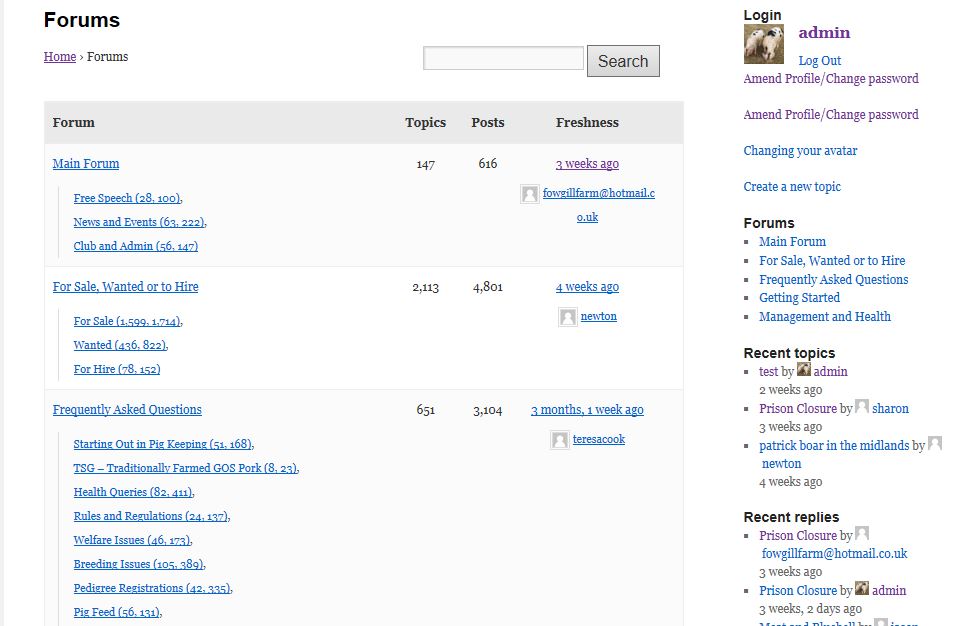
完了したら、「公開」ボタンまたは「送信」ボタンをクリックします。
bbPress の機能と利点
1) 簡単なセットアップ
bbPress のセットアップは非常に簡単で、時間やリソースをあまり必要としません。 迅速かつ手間がかかりません。
2) クイックインストール
面倒な手順を踏まなければならない他の同様のプラグインやソフトウェア フォーラムとは異なり、bbPress のインストール プロセスは非常に迅速です。 時間と労力を節約し、すぐに始めることができます。
3) マルチサイトフォーラムの作成
bbPress を使用すると、マルチサイト フォーラムを作成できます。 これは、サイトをさまざまな目的に応じてさまざまなセクションに分割するのに役立つことを意味します。 これにより、サイトは魅力的でユーザーフレンドリーなものになります。
4) テンプレート
ニーズや希望に合わせてカスタマイズおよびパーソナライズできるさまざまなテンプレートが提供されます。 この機能を使用すると、簡単な方法でフォーラムを非常に魅力的で魅力的に見せることができます。
5) 統合
bbPress では、RSS フィードとの簡単な統合も可能です。
6) 高速かつ軽量
本質的に高速かつ軽量であり、Web サイトの速度が低下したり遅延したりすることはありません。 そのため、サイトの快適な作業の妨げになる可能性のある重いコンポーネントを心配することなくインストールできます。
7) ショートコード
bbPress には、ページや投稿でフォーラムのさまざまな要素を使用できるショートコードがあります。 これは、選択された回答もリストされるように行われます。 これは確かに、フォーラム上のコンテンツを宣伝するのに役立つユニークな機能です。
8) スパムからの保護
bbPress は、サイトをスパムから完全に保護する Akismet サポートを備えています。 この種の中で最高のものです。
9) 完全統合
中央アカウントが XNUMX つ提供されるため、統合管理エリアが XNUMX つだけ存在し、ワンクリックで簡単にインストールできます。
10) カスタマイズ可能なテーマ
フォーラムの外観をサイトと一致させたい場合は、bbPress を使用してテーマをパーソナライズし、一致させることができます。 bbPress は完全な編集機能を備えたテーマを提供するため、bbPress コードでサポートされていないテーマでもテンプレートの外観を変更できます。
bbPressの価格
メインの bbPress プラグインは、WordPress.org から無料で入手できます。 ただし、プレミアム サポートや、チーム メンバーと XNUMX 対 XNUMX で話し合って質問を解決できるチケット システムのオプションはありません。
ただし、サードパーティの拡張機能やその他のテーマが必要な場合は、同じ料金を支払う必要があり、価格は開発者によって異なります。
もう 35 つのオプションは、基本プランが 11.63 ドルで利用可能で、12 か月間サポートが必要な場合は XNUMX ドルの追加料金がかかります。
長所と短所
メリット
1) WordPress で利用可能な他のすべてのテーマと互換性があります
2) 利用可能な拡張機能は 200 以上あります
3) 軽量で動作が速く、サイトの速度が低下したり遅延したりすることはありません。
4) 非常に使いやすいです。 ユーザー インターフェイスは、初心者にとって使いやすいように特別に設計されています。
5) それは無料です
6) 無料でオープンソースなので、無制限に使用できます。
7) さまざまなサイトで使用するオプションがあり、それらすべてを XNUMX つのダッシュボードから管理できます。
デメリット
1) 機能が制限されている
2) 拡張機能が必要です
3) カスタマーサポートは迅速ではなく、応答までの待ち時間が予想よりも長くなることがよくあります。
カスタマーサービス
bbPress のサポート体制は、さまざまなオプションが不足しています。 電子メールや電話によるサポートは提供していません。 質問や質問がある場合は、公式 Web サイトのサポート フォーラムを参照するのが最適です。
そこでは他の人があなたの問題を解決してくれるでしょうし、あなたの疑問の解決策もその場で見つかる可能性が高くなります。
また、同様に、他の人もあなたの悩みから学ぶことができるので、ギブアンドテイクのようなもので、ある種の助けになるシステムです。 詳細については、Freenode の IRC チャネル #bbPress を確認することもできます。
よくあるご質問
👉 私のフォーラムの投稿に 404 エラー メッセージが表示されます。 これを自分で修正する方法はありますか?
はい、できます。 これはおそらく書き換えルールに問題があると思われます。 最初にパーマリンクを修正する必要があります。 この目的のために、WordPress 管理画面で [設定] に移動し、[パーマリンク] を選択します。 次に、現在使用しているパーマリンク構造とは異なるパーマリンク構造を選択して保存します。 次に、好みのパーマリンクを選択して、再度保存します。 これで問題は解決するはずです。
👉ベタな話題を作りたいと思います。 どうすればいいでしょうか?
基本的に、粘着性のトピックとは、名前が示すように、フォーラムに固定されているトピックです。 トピックを作成するには、トピックを作成するときに表示されるトピック タイプのドロップダウン メニューに移動し、そこで [スティッキー] のオプションを選択するだけです。 トピックをすべてのフォーラムにまとめて固定したい場合は、「Super Sticky」のオプションを選択できます。
👉 私の bbPress は他のプラグインと競合しているようです。 それについてはどうすればよいでしょうか?
まず、他のプラグインをすべて無効にして、エラーが継続するかどうかを確認してください。 次に、各プラグインを XNUMX つずつ再度有効にして、競合の原因となっているプラグインを正確に確認します。
クイックリンク:
結論: 2024 年に bbPress をセットアップするにはどうすればよいですか?
bbPress は素晴らしくて本当に便利なプラグインです。 WordPress が提供できるほぼ最高のものです。 既存のブログにコミュニティ要素を追加したい場合、またはクライアント向けのサポート エリアを追加したい場合は、これが最適な選択です。
初心者だけでなく古いユーザーにも最適なプラグインです。 セットアップが同様に簡単な包括的なプラグインを見つけたので、もう探す必要はありません。 とても幸せなブログです!